Panasonic KX-MB2020 RU – страница 3
Инструкция к Атс Panasonic KX-MB2020 RU
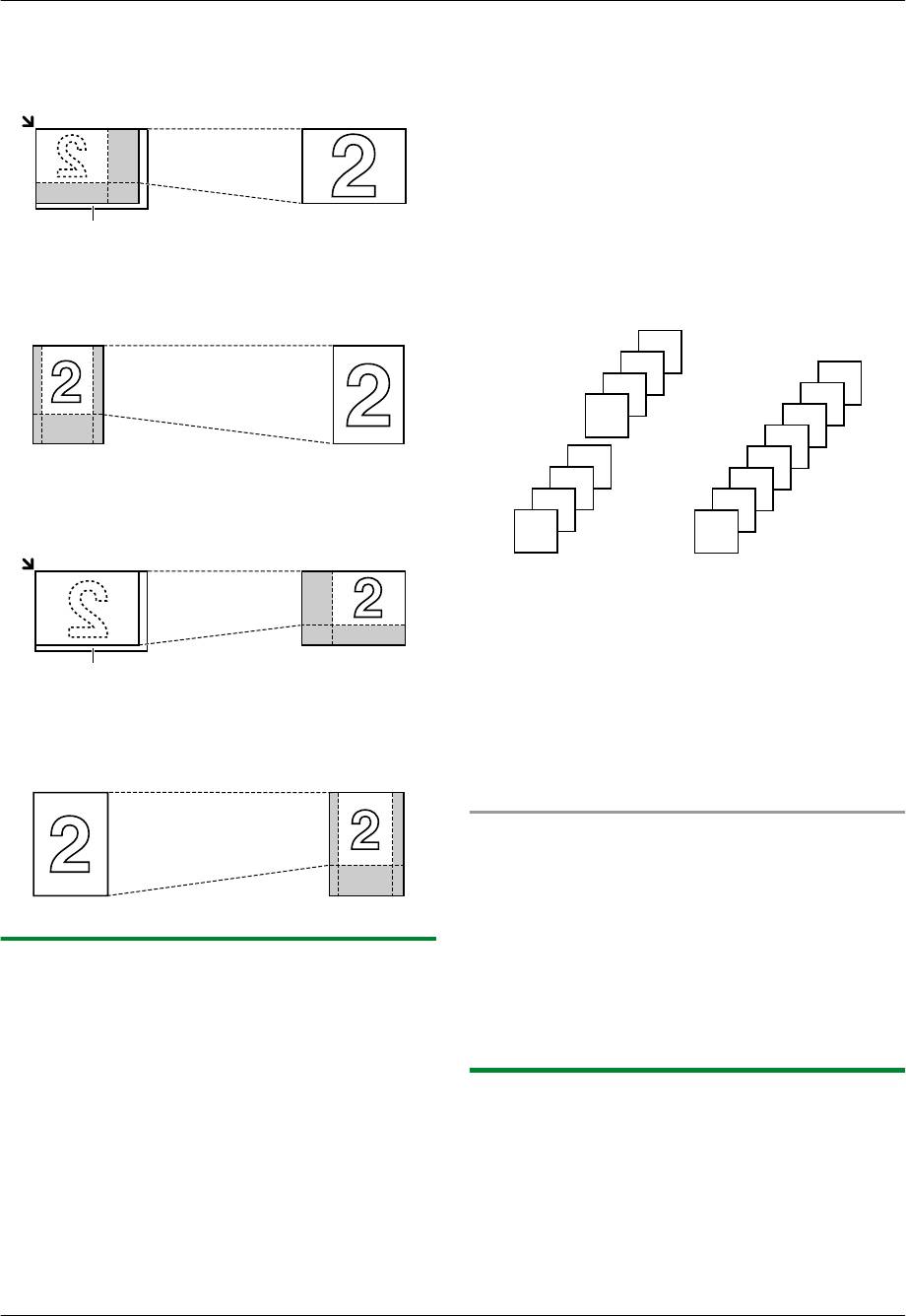
Пример: Копия, увеличенная на 150 %
Использование стекла сканера (A):
Оригинал Увеличенная копия
1
Использование автоматического податчика
документов (только для KX-MB2030):
Оригинал Увеличенная копия
Пример: Копия, уменьшенная на 70 %
Использование стекла сканера (A):
Оригинал Уменьшенная копия
1
2. Положите следующий документ на стекло сканера
и нажмите MОКN. Повторяйте эти действия, пока не
будут отсканированы все страницы, затем нажмите
MCTAPTN.
R Аппарат начинает копирование.
Использование автоматического податчика
документов (только для KX-MB2030):
MCTAPTN
8 После окончания копирования нажмите MСТОПN для
сброса этой функции.
Пример: Изготовление двух копий 4-страничного
оригинала
Использование автоматического податчика
документов (только для KX-MB2030):
Оригинал Уменьшенная копия
5.2.2 Сортировка копий
Аппарат может выполнять сортировку нескольких копий,
следуя порядку страниц оригинала.
1 Если индикатор MКОПИРN выключен, включите его,
нажав MКОПИРN.
2 Вставьте оригинал (стр. 21).
3 Нажмите MFN для отображения “СОРТИРОВКА”.
4 Нажимайте MCN или MDN, чтобы отобразить “ВКЛ.”.
5 MОКN
6 Введите число копий (до 99).
7 При использовании стекла сканера:
1. MCTAPTN
R Аппаратом сканируется 1 страница.
4
3
4
2
4
1
3
3
4
2
3
2
2
1
1
1
5. Копир
Отсортированные страни-
Неотсортированные стра-
цы
ницы
Примечание:
R При выполнении сортировки копий аппарат сохраняет
документы в памяти. Если при сохранении память
заполняется, распечатываются только сохраненные
страницы.
R Можно сохранить предыдущую настройку сортировки
(функция #469 на стр. 73).
Функция пробного набора (только для KX-MB2030)
Чтобы сначала создать 1 набор отсортированных копий,
нажимайте MCN или MDN до отображения “ПРОБ. ПЕЧАТЬ”
(шаг 4 в разделе “5.2.2 Сортировка копий”, стр. 41).
Аппаратом будет создан 1 набор отсортированных копий,
после чего он на время остановится, чтобы пользователь
мог проверить качество выполнения копии. Если копия
выполнена правильно, для продолжения копирования
нажмите MCTAPTN.
В противном случае нажмите MСТОПN и начните заново с
самого начала.
5.2.3 Функция быстрого копирования
удостоверений личности/функция
дублирования изображения (только стекло
сканера)
Функция быстрого копирования удостоверений
личности: для копирования двухсторонних документов на
одну страницу.
Функция дублирования изображения: для
многократного копирования одного документа на одну
страницу.
41

5. Копир
Примечание:
Для функции быстрого копирования удостоверений
R Копированные документы не уменьшаются в
личности
соответствии с бумагой для печати, и поэтому функция
полезна для копирования документов небольших
Компоновка страни-
Оригинал
размеров, например, визиток.
цы
1 Вставьте оригинал (стр. 21).
“2 НА 1” “АЛЬБОМНАЯ”
R Чтобы сделать копию в альбомной ориентации,
установите оригинал в альбомной ориентации.
Чтобы сделать копию в книжной ориентации,
установите оригинал в книжной ориентации.
R Область сканирования изменяется в соответствии
с настройкой, выбранной на шаге 4. Подробнее см.
“КНИЖНАЯ”
в следующей таблице. Сканируется затененная
область.
2 Нажимайте MОПЦИИN для выбора “МАКЕТ СТР.”.
3 Нажимайте MCN или MDN для выбора “КАРТА” или
“4 НА 1” “АЛЬБОМНАЯ”
“ПОВТОР ИЗОБ.”. A MОКN
4 Нажимайте MCN или MDN для выбора числа документов
оригиналов “2 НА 1”, “4 НА 1” или “8 НА 1”. A
MОКN
R Для быстрого копирования удостоверений
“КНИЖНАЯ”
личности перейдите к следующему шагу.
R Для выполнения функции дублирования
изображения перейдите к шагу 6.
5 Нажимайте MCN или MDN для выбора компоновки
страницы “АЛЬБОМНАЯ” или “КНИЖНАЯ”. A MОКN
“8 НА 1” “АЛЬБОМНАЯ”
6 При необходимости введите число копий (до 99).
7 Функция быстрого копирования удостоверений
личности:
1. MCTAPTN
R Аппаратом сканируется 1 страница.
2. Положите следующий документ на стекло сканера
и нажмите MОКN. Повторяйте операцию, пока не
“КНИЖНАЯ”
будут отсканированы все документы.
R Аппарат начинает копирование.
R Чтобы начать копирование, в любой момент
можно нажать MCTAPTN.
Функция дублирования изображения:
MCTAPTN
Для функции дублирования изображения
8 После окончания копирования нажмите MСТОПN для
Компоновка страни-
сброса этой функции.
Оригинал
цы
Примечание:
“2 НА 1”
R Можно сохранить предыдущую настройку компоновки
страницы (функция #467, стр. 73).
42
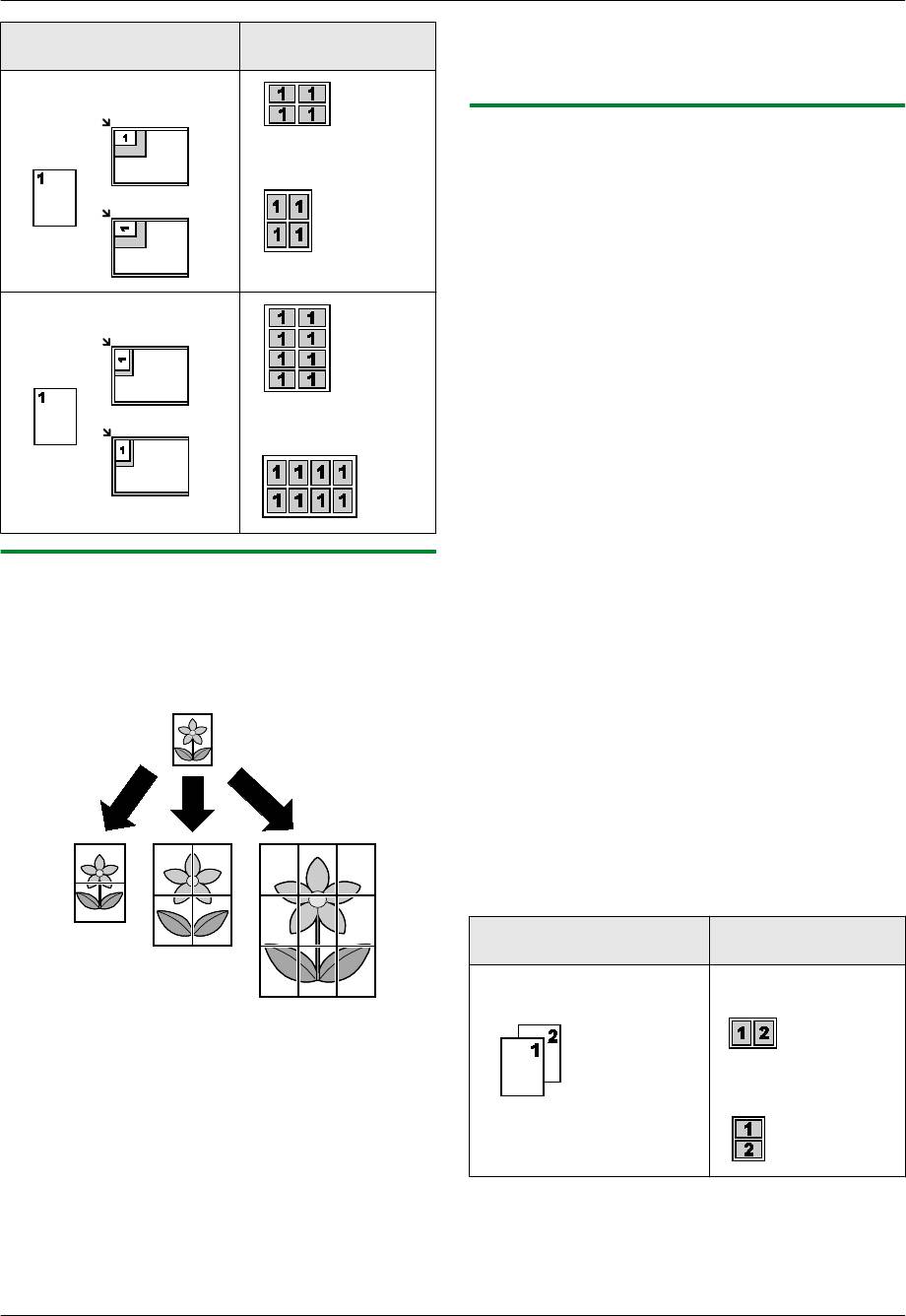
5. Копир
Компоновка страни-
Примечание:
Оригинал
цы
R Можно сохранить предыдущую настройку компоновки
страницы (функция #467, стр. 73).
“4 НА 1”
5.2.5 Функция N на 1
Можно сэкономить бумагу, выбрав копирование 2, 4 или 8
страниц на 1 странице. Документы уменьшаются для
соответствия бумаге для печати.
1 Вставьте оригинал (стр. 21).
R Чтобы сделать копию в книжной ориентации,
установите оригинал в книжной ориентации. Чтобы
сделать копию в альбомной ориентации,
“8 НА 1”
установите оригинал в альбомной ориентации.
2 Нажимайте MОПЦИИN для выбора “МАКЕТ СТР.”.
3 Нажимайте MCN или MDN, чтобы выбрать “N НА 1”. A
MОКN
4 Нажимайте MCN или MDN для выбора числа документов
оригиналов “2 НА 1”, “4 НА 1” или “8 НА 1”. A
MОКN
5 Нажимайте MCN или MDN для выбора компоновки
“КНИЖНАЯ” или “АЛЬБОМНАЯ”. A MОКN
6 При необходимости введите число копий (до 99).
5.2.4 Функция плаката (только стекло сканера)
7 При использовании стекла сканера:
Можно создавать копии, разделенные на 2 (“1 X 2”), 4
1. MCTAPTN
(“2 X 2”) или 9 (“3 X 3”) частей, чтобы получить
R Аппаратом сканируется 1 страница.
увеличенные копии отдельных частей. После этого их
2. Положите следующий документ на стекло сканера
можно склеить, чтобы сделать плакат.
и нажмите MОКN. Повторяйте операцию, пока не
будут отсканированы все документы.
R Аппарат начинает копирование.
R Чтобы начать копирование, в любой момент
можно нажать MCTAPTN.
Использование автоматического податчика
документов (только для KX-MB2030):
MCTAPTN
8 После окончания копирования нажмите MСТОПN для
сброса этой функции.
Компоновка страни-
Оригинал
цы
“2 НА 1” “КНИЖНАЯ”
1 Вставьте оригинал (стр. 21).
2 Нажимайте MОПЦИИN для выбора “МАКЕТ СТР.”.
“АЛЬБОМНАЯ”
3 Нажимайте MCN или MDN, чтобы выбрать “ПЛАКАТ”. A
MОКN
4 Нажимайте кнопку MCN или MDN для выбора “1 X 2”, “2
X 2” или “3 X 3”. A MОКN
5 При необходимости введите число копий (до 99). A
MCTAPTN
6 После окончания копирования нажмите MСТОПN для
сброса этой функции.
43
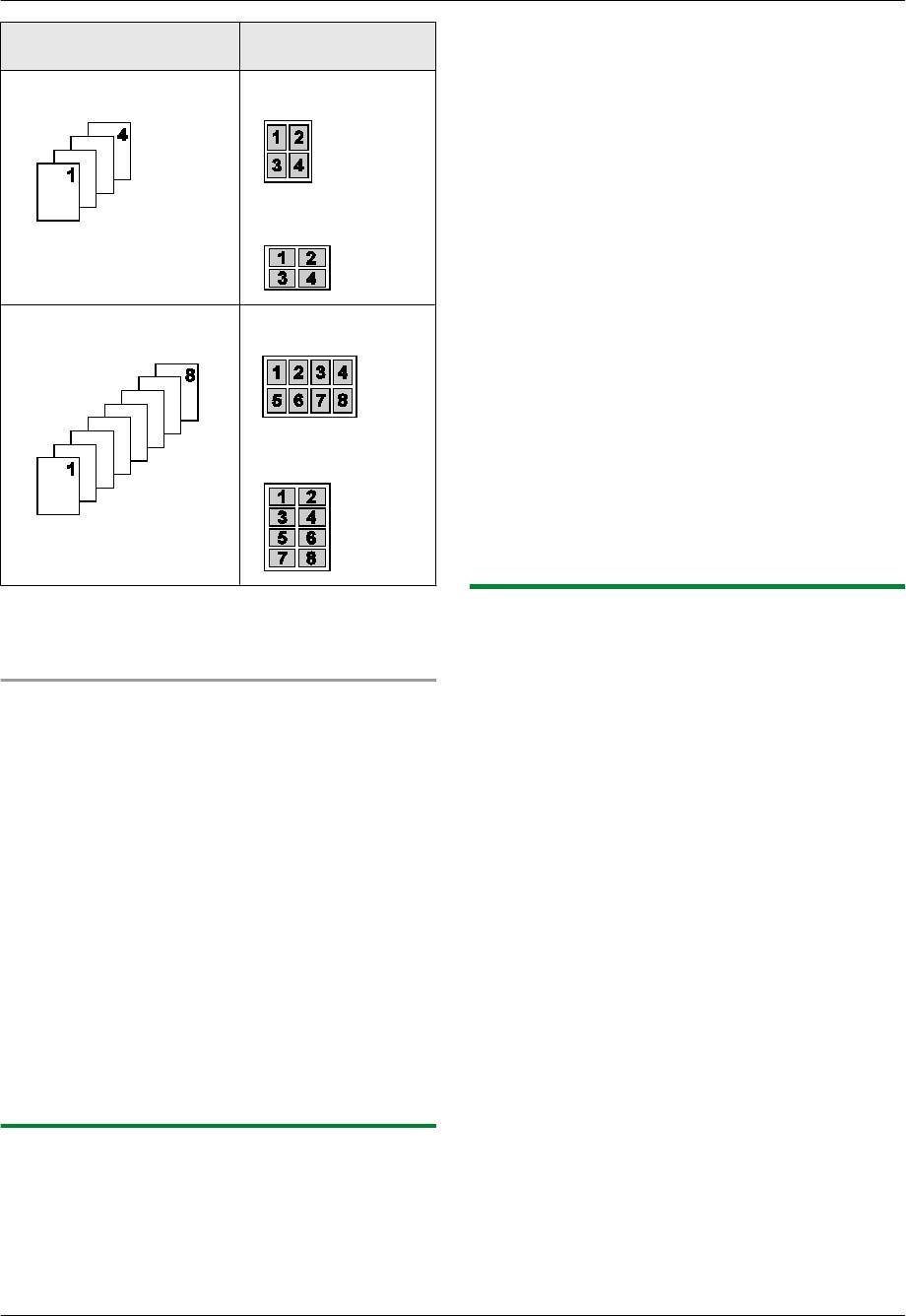
5. Копир
Компоновка страни-
Примечание:
Оригинал
цы
R Данную функцию и функции макета страницы нельзя
использоваться одновременно (за исключением N в 1).
“4 НА 1” “КНИЖНАЯ”
1 Вставьте оригинал (стр. 21).
2 Нажимайте MОПЦИИN для выбора “КРОМКА”.
3 Нажимайте MCN или MDN, чтобы выбрать “ВКЛ.”. A
MОКN
“АЛЬБОМНАЯ”
4 Нажимайте MCN или MDN, чтобы выбрать “ШИР.
КРОМКА”. A MОКN
5 Введите необходимую ширину по длинному краю с
помощью клавиатуры набора номера. A MОКN
“8 НА 1” “КНИЖНАЯ”
6 Нажимайте MCN или MDN, чтобы выбрать “УЗК.
КРОМКА”. A MОКN
7 Введите необходимую ширину по короткому краю с
помощью клавиатуры набора номера. A MОКN
8 MCTAPTN
“АЛЬБОМНАЯ”
9 После окончания копирования нажмите MСТОПN для
сброса этой функции.
Примечание:
R Можно сохранить предыдущую настройку функции
ширины краев (функция #473 на стр. 73).
Примечание:
5.2.7 Функция "Поле"
R Можно сохранить предыдущую настройку компоновки
Можно настроить аппарат таким образом, чтобы не
страницы (функция #467, стр. 73).
копировать определенный край документа, а создать поле.
Данная функция используется для переплета копий
Функция разделения N на 1 (только стекло сканера)
документов.
Можно разделять документы, копированные с помощью
Примечание:
функции N НА 1, на исходные отдельные страницы. Эта
функция доступна для документов, созданных с помощью
R Для автоматического уменьшения размера копий
настроек “2 НА 1” и “4 НА 1”.
согласно установленным полям см. функцию #474 на
стр. 73.
1. Вставьте оригинал (стр. 21).
R Данную функцию и функции макета страницы нельзя
2. Нажимайте MОПЦИИN для выбора “МАКЕТ СТР.”.
использоваться одновременно.
3. Нажимайте MCN или MDN, чтобы выбрать “РАЗДЕЛИТЬ N
1 Вставьте оригинал (стр. 21).
НА 1”. A MОКN
R Чтобы сделать копию в книжной ориентации,
4. Нажимайте MCN или MDN для выбора числа документов
установите оригинал в книжной ориентации. Чтобы
оригиналов “2 НА 1” или “4 НА 1”. A MОКN
сделать копию в альбомной ориентации,
5. Нажимайте MCN или MDN для выбора компоновки
установите оригинал в альбомной ориентации.
страницы оригинала “КНИЖНАЯ” или “АЛЬБОМНАЯ”.
2 Нажимайте MОПЦИИN для выбора “ПОЛЕ”.
A MОКN
3 Нажимайте MCN или MDN, чтобы выбрать “ВКЛ.”. A
6. При необходимости введите число документов (до 99).
MОКN
A MCTAPTN
4 Нажимайте MCN или MDN для выбора компоновки
7. После окончания копирования нажмите MСТОПN для
страницы “КНИЖНАЯ” или “АЛЬБОМНАЯ”. A MОКN
сброса этой функции.
5 Нажимайте MCN или MDN для выбора края, для которого
5.2.6 Функция "Кромка"
необходимо установить поле от “ВЕРХ”, “ПРАВЫЙ”,
“ЛЕВЫЙ” или “НИЗ”. A MОКN
Аппарат можно настроить таким образом, чтобы не
копировать внешние края документа, не уменьшая при
6 Введите необходимую ширину поля, используя
этом размер исходного документа, чтобы он
клавиатуру набора номера. A MОКN
соответствовал размеру бумаги для печати копии. Эта
7 MCTAPTN
функция используется для копирования документов с
загрязненными полями.
8 После окончания копирования нажмите MСТОПN для
сброса этой функции.
44
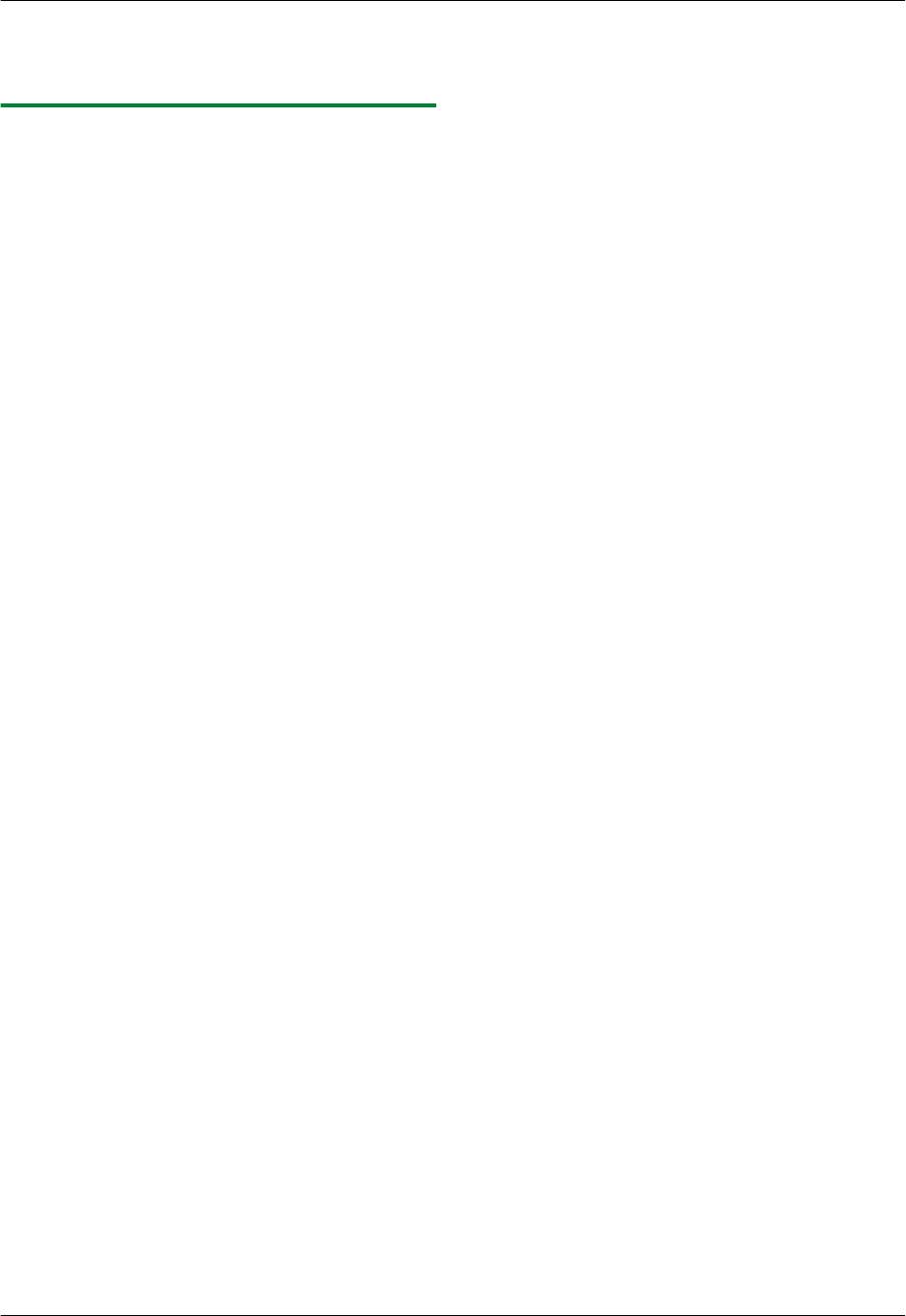
5. Копир
Примечание:
R Можно сохранить предыдущую настройку полей
(функция #475 на стр. 73).
5.2.8 Резервирование копирования
Зарезервировать копирование можно при следующих
условиях:
– когда аппарат печатает документы с компьютера.
– когда аппарат печатает принятые факсы (только для
KX-MB2020/KX-MB2030).
1 Вставьте оригинал (стр. 21).
2 При отображении “ПК ПЕЧАТАЕТ” или “ИДЕТ
ПЕЧАТЬ” (только для KX-MB2020/KX-MB2030) нажмите
MКОПИРN.
3 Выполните необходимые настройки для таких
функций, как число копий, разрешение, увеличение и
макет страницы. A MCTAPTN
R “КОПИР-Е ЗАРЕЗЕР.” отображается на дисплее.
Копирование начнется после выполнения текущего
задания печати.
45
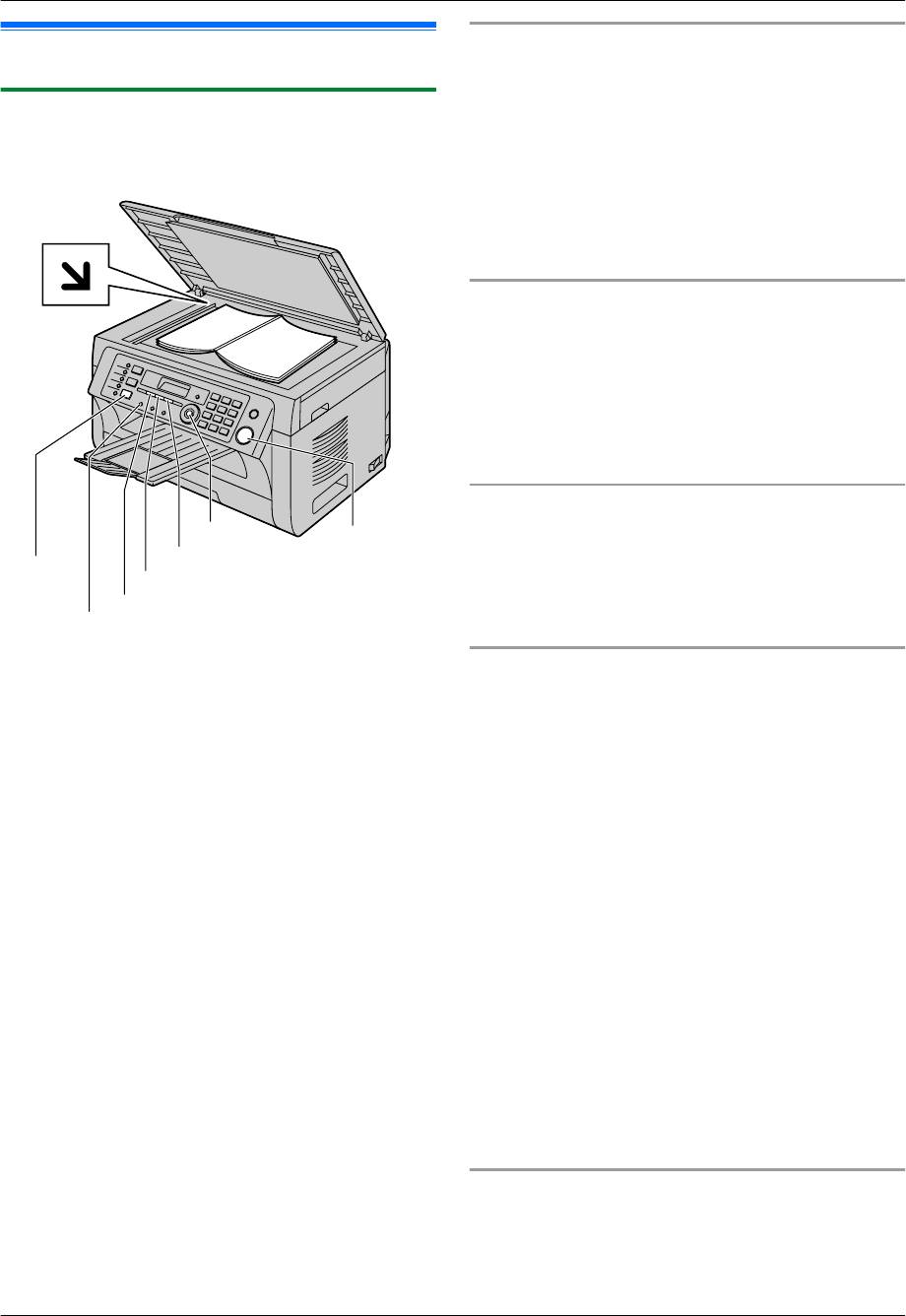
6.1 Отправка факса вручную
6.1.1 Использование стекла сканера
С помощью стекла сканера можно отправить изображение
страницы буклета или бумаги небольшого размера.
{ОК}
{CTAPT}
{БЫСТРОЕ СКАНИРОВАНИЕ}
{ФАКС}
{РАЗРЕШЕНИЕ}
{КОНТРАСТ}
{ПОВТОРНЫЙ НАБОР}
6. Факс (только для KX-MB2020/KX-MB2030)
Выбор разрешения
1. Нажимайте MРАЗРЕШЕНИЕN.
6. . Факс (только для KX-MB2020/KX-MB2030)
– “СТАНДАРТНОЕ”: для знаков обычного размера.
– “ЧЕТКОЕ”: для знаков малого размера.
– “СВЕРХЧЕТКОЕ”: для знаков очень малого размера.
– “ФОТО”: для фотографий, темных рисунков и т.д.
2. MОКN
R Использование параметров “ЧЕТКОЕ”,
“СВЕРХЧЕТКОЕ” и “ФОТО” увеличивает время
передачи.
Выбор контрастности
Отрегулируйте эту настройку в зависимости от того,
темный документ или светлый. Возможны 5 уровней (от
низкого до высокого).
Нажимайте MКОНТРАСТN. A MОКN
Примечание:
R Можно сохранить предыдущую настройку
контрастности (функция #462, стр. 67).
Для повторного набора последнего номера
MПОВТОРНЫЙ НАБОРN
R Если линия занята, аппарат автоматически набирает
номер 2 раза или больше.
Примечание:
R Об остановке отправки см. на стр. 84.
* Изображенная модель — KX-MB2020.
Резервирование передачи факса (Сохранение в
память при приеме/передаче факса)
1 Если индикатор MФАКСN выключен, включите его,
нажав MФАКСN.
Можно резервировать передачу факса, даже когда аппарат
получает факс или отправляет факс из памяти.
2 Вставьте оригинал (стр. 21).
– До 3 резервирований при отправке.
3 При необходимости измените разрешение и
– До 4 резервирований при получении.
контрастность в зависимости от типа документа.
1. Установите оригинал во время получения факса или
R О выборе разрешения смотрите стр. 46.
при передаче факса из памяти.
R О выборе контрастности смотрите стр. 46.
2. Введите номер факса, используя клавиатуру набора
4 Наберите номер факса.
номера, однокнопочный набор или телефонную книгу.
R При отправке одной страницы перейдите к шагу 7.
3. При использовании стекла сканера нажмите
R При отправке нескольких страниц перейдите к
MБЫСТРОЕ СКАНИРОВАНИЕN. Аппаратом
следующему шагу.
сканируется 1 страница. Положите следующий
документ на стекло сканера и нажмите MОКN.
5 Нажмите MБЫСТРОЕ СКАНИРОВАНИЕN для
Повторяйте операцию, пока не будут отсканированы
сканирования документа в память.
все документы, а затем нажмите MCTAPTN.
R Дождитесь отображения “СКАН:НАЖМИ
При использовании автоматического податчика
ОК” “ОТПРАВКА:СТАРТ”.
документов нажмите MCTAPTN (только для
6 Положите следующую страницу на стекло сканера.
KX-MB2030).
A MОКN
R Если размер документа превышает размер доступной
R Для отправки дополнительных страниц повторите
памяти, резервирование для этого документа
этот шаг.
отменяется. Вы должны отправить весь документ
вручную.
7 MCTAPTN
Печать отчета об отправке
Примечание:
Отчет об отправке представляет собой напечатанное
R Об остановке отправки см. на стр. 84.
подтверждение результатов передачи. Чтобы печатать
R Можно изменить режим работы по умолчанию
отчеты об отправке, активируйте функцию #401 (стр. 69).
(функция #463, стр. 68) и таймер возврата к режиму
Дополнительные сведения о сообщениях см. стр. 87.
работы по умолчанию (функция #464, стр. 68).
46
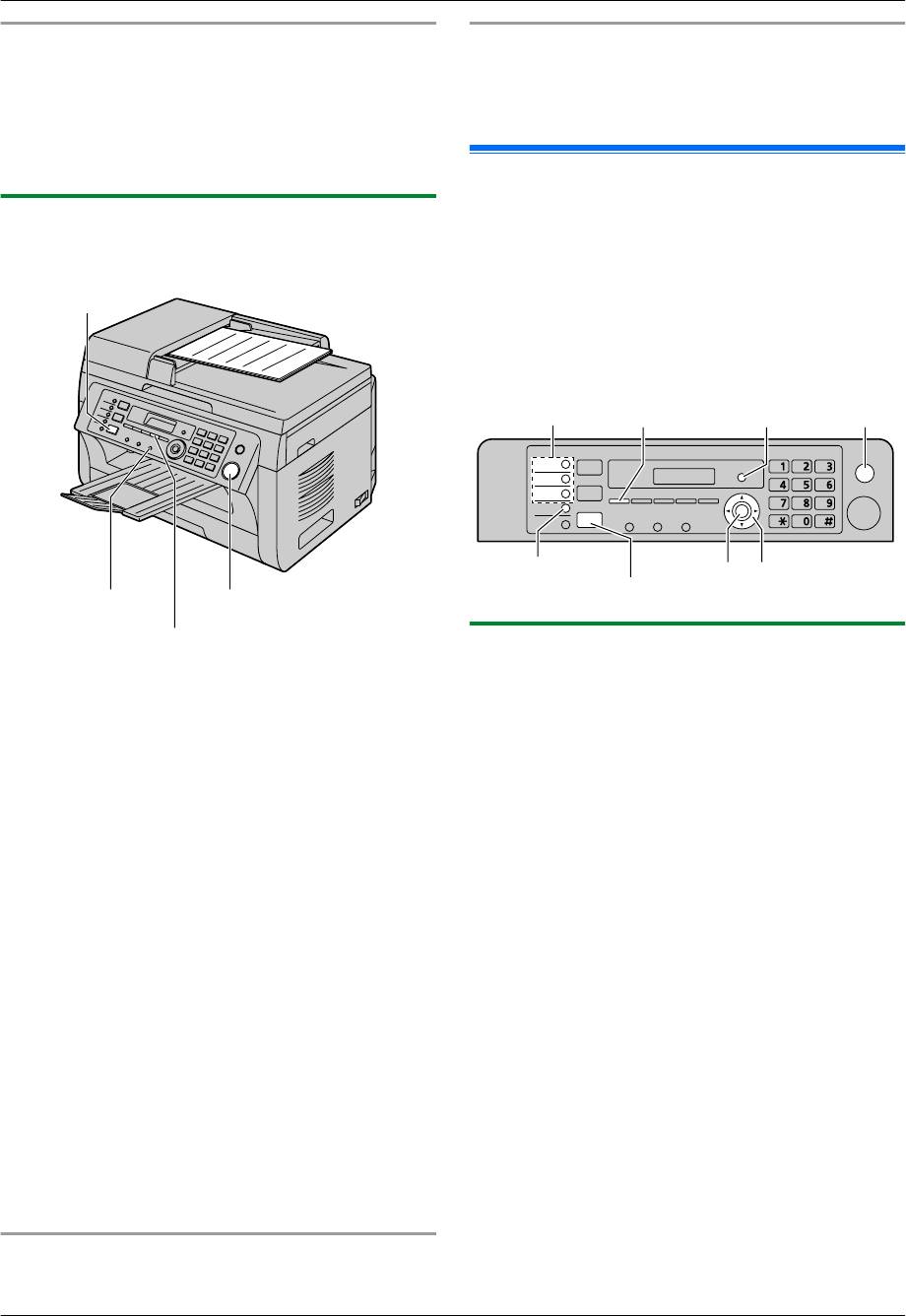
Печать общего отчета
В общем отчете печатаются сведения о 30 последних
факсах. О том, как распечатать его вручную, см. стр. 112.
Чтобы отчет распечатывался автоматически после каждых
30 отправленных и полученных факсов, активизируйте
функцию #402 (стр. 69). Дополнительные сведения о
сообщениях см. стр. 87.
6.1.2 Использование автоматического
податчика документов (только для KX-MB2030)
{ФАКС}
{МОНИTOP}{CTAPT}
{БЫСТРОЕ СКАНИРОВАНИЕ}
Отправка из памяти (функция быстрого сканирования)
1. Вставьте оригинал (стр. 21).
2. Наберите номер факса. A MБЫСТРОЕ
СКАНИРОВАНИЕN
6.2 Сохранение записей для
функции однокнопочного набора
номера и телефонной книги
В аппарате предусмотрена функция однокнопочного
набора (6 записей) и телефонная книга (100 записей).
R Станции 1 и 2 также можно использовать как клавиши
рассылки (стр. 49).
R Убедитесь, что индикатор MФАКСN включен.
1 Если индикатор MФАКСN выключен, включите его,
нажав MФАКСN.
2 Вставьте оригинал (стр. 21).
3 При необходимости измените разрешение и
контрастность в зависимости от типа документа.
R О выборе разрешения смотрите стр. 46.
R О выборе контрастности смотрите стр. 46.
4 MМОНИTOPN
5 Наберите номер факса.
6 Когда слышен тональный сигнал факса:
Нажмите MCTAPTN.
Если абонент отвечает на ваш вызов:
Снимите трубку и попросите абонента нажать кнопку
старта. Услышав тональный сигнал факса, нажмите
MCTAPTN.
Примечание:
R Нажав MCTAPTN, вы можете положить трубку.
R Об остановке отправки см. на стр. 84.
R Не открывайте крышку для документов при отправке
факса с помощью автоматического податчика
документов.
Предварительный набор телефонного номера факса
1. Наберите номер факса.
2. Вставьте оригинал (стр. 21). A MCTAPTN
Клавиши станций
{ТЕЛ КНИГА}
{МЕНЮ}
{СТОП}
{НИЖ.РЕГИCTP}
{V}{^}{>}{ОК}
{ФАКС}
6. Факс (только для KX-MB2020/KX-MB2030)
6.2.1 Сохранение записи для однокнопочного
набора номера
1 Нажимайте MМЕНЮN до отображения “ТЕЛ КНИГА
УСТ”.
2 Нажмите одну из клавиш однокнопочного набора.
Для станции 1-2:
1. Нажмите одну из клавиш станций.
2. Нажимайте MCN или MDN, чтобы выбрать “РЕЖ НАБ
Н-РА”. A MОКN
Для станции 3:
Нажмите клавишу станции.
Для станции 4-6:
Нажмите MНИЖ.РЕГИCTPN, а затем нажмите одну из
клавиш станций.
3 Введите имя до 16 знаков (о вводе знаков см.
стр. 82). ® MОКN
4 Введите телефонный номер до 32 цифр. ® MОКN
R Для программирования других записей повторите
шаги с 2 по 4.
5 MСТОПN
Примечание:
R Дефис или пробел в телефонном номере считается за
две цифры.
47
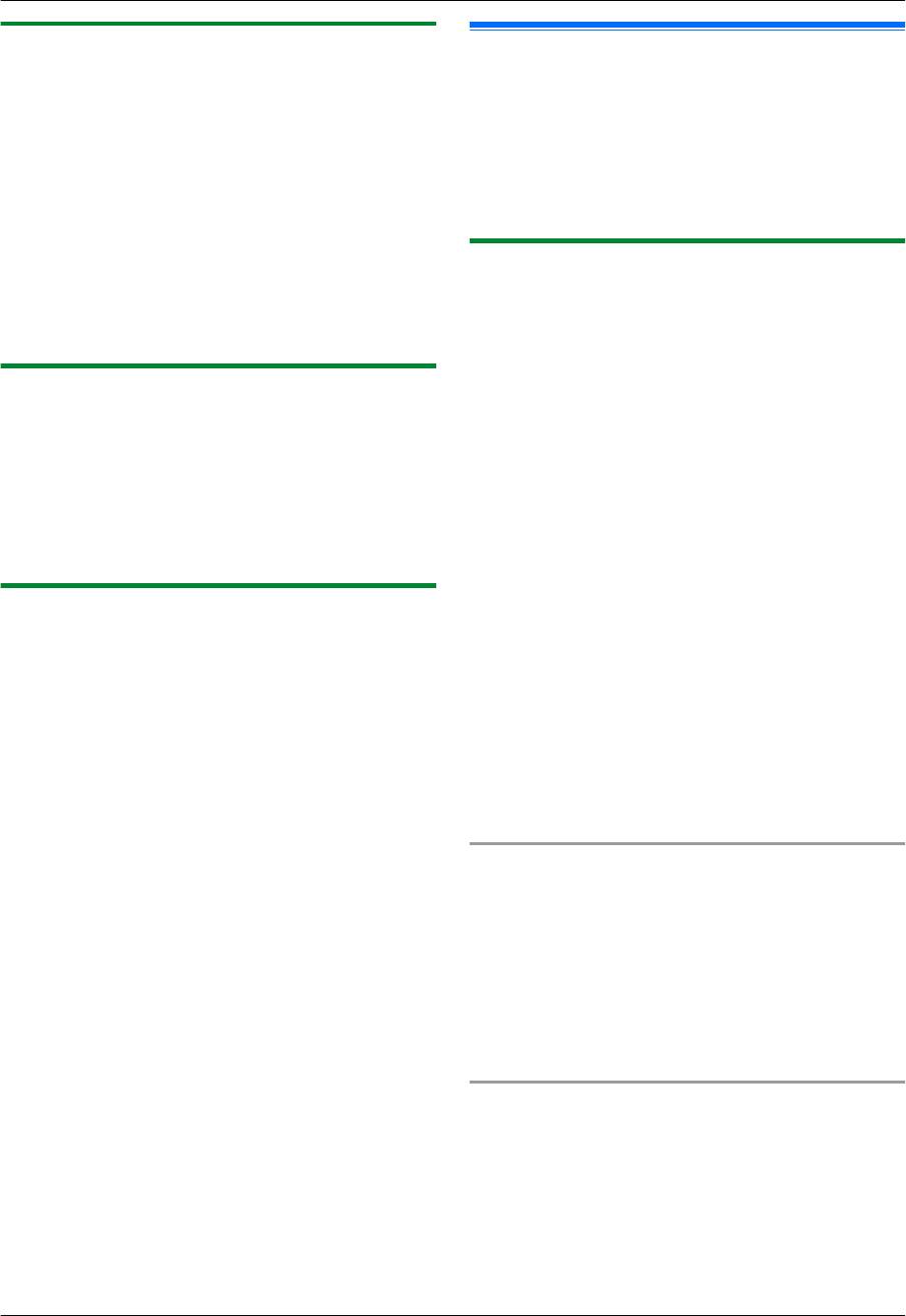
6. Факс (только для KX-MB2020/KX-MB2030)
6.2.2 Сохранение записей телефонной книги
6.3 Отправка факса с помощью
1 Нажимайте MМЕНЮN до отображения “ТЕЛ КНИГА
однокнопочного набора и
УСТ”. ® MEN
телефонной книги
2 Введите имя до 16 знаков (о вводе знаков см.
Перед использованием этой функции сохраните нужные
стр. 82). AMОКN
имена и номера телефонов в памяти функции
3 Введите телефонный номер до 32 цифр. A MОКN
однокнопочного набора и в телефонной книге (стр. 47).
R Для программирования других записей повторите
R Убедитесь, что индикатор MФАКСN включен.
шаги с 2 по 3.
4 MМЕНЮN
6.3.1 Использование стекла сканера
Примечание:
1 Вставьте оригинал (стр. 21).
R Дефис или пробел в телефонном номере считается за
2 При необходимости измените разрешение (стр. 46) и
две цифры.
контрастность (стр. 46).
6.2.3 Редактирование сохраненной записи
3 Наберите номер факса.
Использование станций 1-3:
1 MТЕЛ КНИГАN
Нажмите клавишу станции.
2 Нажимайте MCN или MDN для отображения необходимой
Использование станций 4-6:
записи. A MМЕНЮN A MGN
Нажмите MНИЖ.РЕГИCTPN, а затем нажмите клавишу
3 При необходимости отредактируйте имя. A MОКN
станции.
4 При необходимости отредактируйте телефонный
Использование телефонной книги:
номер. A MОКN A MСТОПN
Нажмите MТЕЛ КНИГАN, затем нажимайте MCN или MDN
для отображения нужной записи.
6.2.4 Удаление записи
R При отправке одной страницы перейдите к шагу 6.
1 MТЕЛ КНИГАN
R При отправке нескольких страниц перейдите к
следующему шагу.
2 Нажимайте MCN или MDN для отображения необходимой
записи. A MМЕНЮN A MBN
4 Нажмите MБЫСТРОЕ СКАНИРОВАНИЕN для
сканирования документа в память.
R Чтобы отменить удаление, нажмите MСТОПN.
5 Вставьте следующую страницу. A MОКN
3 MОКN A MСТОПN
R Для отправки дополнительных страниц повторите
этот шаг.
6 MCTAPTN
Поиск записи по первой букве
Пример: “LISA”
1. MТЕЛ КНИГАN
2. Нажмите MCN или MDN, чтобы открыть телефонную книгу.
3. Нажимайте M5N до отображения любого имени,
начинающегося с “L” (о вводе знаков см. на стр. 82).
R Для поиска символов нажмите MGN.
4. Нажимайте MCN или MDN, чтобы отобразить “LISA”.
R Для прекращения поиска нажмите MСТОПN.
Автоматический повторный набор номера факса
Если линия занята или нет ответа, аппарат автоматически
набирает номер 2 раза или больше.
Примечание:
R Об остановке отправки см. на стр. 84.
48

6. Факс (только для KX-MB2020/KX-MB2030)
6.3.2 Использование автоматического
6.4 Передача по рассылке
податчика документов (только для KX-MB2030)
Один и тот же документ можно отправить нескольким
1 Вставьте оригинал (стр. 21).
абонентам (до 20). Чтобы использовать эту функцию,
сохраните телефонные номера факсов в памяти рассылки
2 При необходимости измените разрешение (стр. 46) и
следующим образом.
контрастность (стр. 46).
Рассылка: сохранение записей с помощью памяти
3 Введите номер факса, используя однокнопочный
однокнопочного набора или телефонной книги (стр. 47).
набор или телефонную книгу.
Ручная рассылка: сохранение записей с помощью памяти
однокнопочного набора или телефонной книги (стр. 47).
4 MCTAPTN
Сохранять записи вручную можно также с помощью
клавиатуры набора номера.
Запрограммированные записи остаются в памяти
рассылки, что позволяет использовать их несколько раз.
R Для рассылки используются клавиши станций 1-2. При
этом однокнопочный набор не работает.
R Убедитесь, что индикатор MФАКСN включен.
6.4.1 Программирование телефонных номеров
в памяти рассылки
1 Нажимайте MМЕНЮN до отображения “ТЕЛ КНИГА
УСТ”.
2 Нажмите одну из клавиш рассылки.
Для выбора РАССЫЛКИ:
1. MРАССЫЛКАN
2. Нажимайте MCN или MDN, чтобы выбрать
“РАССЫЛКА”.
Для выбора РУЧНОЙ РАССЫЛКИ:
1. MPУЧНАЯ PAССЫЛКАN
2. Нажимайте MCN или MDN, чтобы выбрать
“РУЧН.РАССЫЛ”.
3 MОКN
4 Запрограммируйте номера.
Использование станций 1-3:
Нажмите клавишу станции.
Использование станций 4-6:
Нажмите MНИЖ.РЕГИCTPN, а затем нажмите клавишу
станции.
Использование телефонной книги:
Нажимайте MCN или MDN для отображения необходимой
записи. A MОКN
Использование клавиатуры набора номера (только
для ручной рассылки):
Наберите номер факса. A MОКN
R Число в скобках указывает количество
зарегистрированных номеров.
R Для ввода других записей повторите этот шаг (до
20 записей).
R Если вы ошиблись при программировании записи,
нажмите MСТОПN для ее удаления.
5 MОКN
R Для программирования еще одной клавиши
рассылки повторите шаги с 2 по 5.
49

6. Факс (только для KX-MB2020/KX-MB2030)
6 MСТОПN
R Если какой-либо телефонный номер занят или не
отвечает, то он пропускается, и позднее выполняется
повторный набор 2 раза или больше.
6.4.2 Добавление нового номера в память
R После передачи аппарат автоматически печатает
рассылки
отчет (отчет о произведенной рассылке).
1 MТЕЛ КНИГАN
Для отправки того же документа с помощью
2 Нажимайте MCN или MDN для отображения нужной
автоматического податчика (только для KX-MB2030)
памяти рассылки (“<РАССЫЛКА>” или
1. Вставьте оригинал (стр. 21).
“<РУЧН.РАССЫЛКА>”). A MМЕНЮN A MGN
2. При необходимости измените разрешение (стр. 46) и
3 Нажимайте MCN или MDN для отображения записи,
контрастность (стр. 46).
которую следует добавить. A MОКN
3. Нажмите MРАССЫЛКАN или MPУЧНАЯ PAССЫЛКАN.
R Для добавления других записей повторите этот шаг
(до 20 записей).
4 MСТОПN
Примечание:
R При добавлении новых записей в память РУЧНОЙ
РАССЫЛКИ можно выбирать только сохраненные
записи.
6.4.3 Удаление записи из памяти рассылки
1 MТЕЛ КНИГАN
2 Нажимайте MCN или MDN для отображения нужной
памяти рассылки (“<РАССЫЛКА>” или
“<РУЧН.РАССЫЛКА>”). A MМЕНЮN A MBN
3 Нажимайте MCN или MDN для отображения записи,
которую следует удалить.
R Чтобы отменить удаление, нажмите MСТОПN.
4 MОКN A MОКN A MСТОПN
6.4.4 Отправка документа предварительно
запрограммированным абонентам
Для передачи документа с помощью стекла сканера
1. Вставьте оригинал (стр. 21).
2. При необходимости измените разрешение (стр. 46) и
контрастность (стр. 46).
3. Нажмите MРАССЫЛКАN или MPУЧНАЯ PAССЫЛКАN.
R При отправке одной страницы перейдите к шагу 5.
R При отправке нескольких страниц перейдите к
следующему шагу.
4. Вставьте следующую страницу. A MОКN
R Для отправки дополнительных страниц повторите
этот шаг.
5. MCTAPTN
Примечание:
R Об остановке отправки см. на стр. 84.
R При выборе разрешения “ЧЕТКОЕ”, “СВЕРХЧЕТКОЕ”
или “ФОТО” число страниц, которое может отправить
аппарат, сокращается.
R Если размер документа превышает емкость доступной
памяти, отправка отменяется.
50

6. Факс (только для KX-MB2020/KX-MB2030)
6.5 Отправка электронного
6.6 Разговор с вашим абонентом
документа как факсимильного
после передачи или приема факса
сообщения с вашего компьютера
Вы можете поговорить с другим абонентом после отправки
или получения факса (функция голосового контакта).
К функциям факса можно выполнять доступ из
Это сокращает дополнительные затраты и время на
приложений Windows с помощью приложения
вторичный вызов.
Multi-Function Station.
Например, чтобы отправить документ, созданный в
Важно:
приложении WordPad, выполните следующие действия.
R Эту функцию можно использовать, только если
факсимильный аппарат вашего абонента
1 Откройте документ, который вы хотите отправить.
оборудован средством голосового контакта.
2 Выберите [Печать...] в меню [Файл].
R Открывается диалоговое окно [Печать].
6.6.1 Запрос голосового контакта
3 Выберите имя аппарата ПК ФАКС в качестве активного
принтера.
1 Нажмите MМОНИTOPN во время отправки или
получения факса.
4 Щелкните [Печать].
R На дисплее аппарата отображается “ЗАПРОС
R Открывается диалоговое окно [Отправить Факс].
РАЗГОВОРА”. Факсимильный аппарат вашего
абонента звонит.
R Когда абонент отвечает, ваш аппарат звонит, и на
дисплее отображается “ОТВЕТЬТЕ”.
2 Снимите трубку для начала разговора.
Примечание:
R Когда ваш аппарат звонит при использовании этой
функции, звук звонка несколько отличается от звонка
при получении вызова.
R Если вы начали голосовой контакт при отправке факса,
и ваш абонент отвечает, ваш аппарат звонит после
отправки всех документов.
R Если вы начали голосовой контакт при получении
факса, и ваш абонент отвечает, ваш аппарат звонит
после получения текущей страницы.
6.6.2 Получение запроса на голосовой контакт
1 Если голосовой контакт начат вашим абонентом, ваш
аппарат звонит, и на дисплее отображается
5 Введите номер факса на дисплее клавиатуры или из
“ОТВЕТЬТЕ”.
телефонного справочника.
R Для прекращения операции щелкните [Отмена].
2 Снимите трубку в течение 10 секунд для начала
разговора.
6 [Отправить]
R Документ будет отправлен с компьютера через
Примечание:
аппарат.
R Если вы не ответите в течение 10 секунд после того,
как аппарат зазвонит, линия разъединяется.
Примечание:
R Об остановке отправки см. на стр. 84.
R Если размер документа превышает размер доступной
памяти аппарата, отправка будет отменена.
R Подробнее смотрите в файле справки, который можно
открыть, выбрав [ ] в приложении Multi-Function
Station.
R Нажмите [Выбрать...] для изменения активного
аппарата.
51
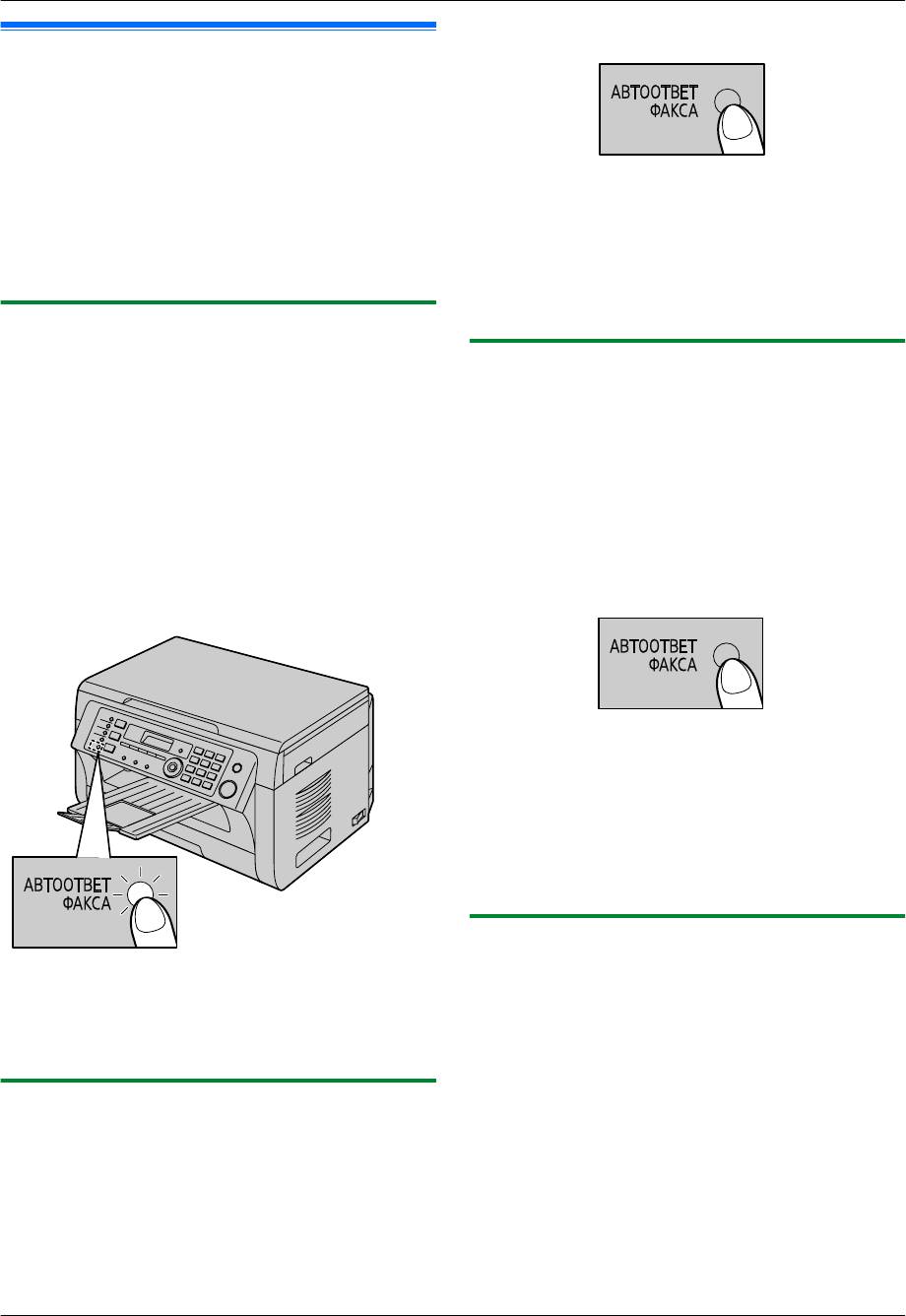
6. Факс (только для KX-MB2020/KX-MB2030)
R Индикатор MABTOOTBET ФАКСАN выключается.
6.7 Выбор способа применения
аппарата
Выберите наиболее предпочтительный способ
использования аппарата.
– Использование только как факса (режим ФАКС)
– Использование преимущественно как телефона
Примечание:
(режим ТEЛ)
R Предварительно убедитесь в том, что функция #404
– Использование как телефона и/или факса (режим ТЕЛ/
установлена на “ТЕЛ” (стр. 69).
ФАКС)
Как принимать телефонные вызовы и факсы
– Использование с автоответчиком
Вы должны сами отвечать на все вызовы.
Для получения факса нажмите MCTAPTN, а затем M2N.
6.7.1 Использование только как факса (режим
ФАКС)
6.7.3 Использование как телефона и/или факса
Ваша ситуация
(режим ТЕЛ/ФАКС)
Вы располагаете отдельной телефонной линией для
Ваша ситуация
факсов или вы хотите использовать аппарат только для
приема факсов.
Вы планируете сами отвечать на все телефонные вызовы
и принимать факсы автоматически без подачи звонков
Настройка
(тихий прием).
Установите аппарат на режим ТОЛЬКО ФАКС (стр. 53),
Настройка
нажимая MABTOOTBET ФАКСАN.
Установите аппарат на режим ТЕЛ/ФАКС (стр. 54),
R Индикатор MABTOOTBET ФАКСАN включается.
нажимая MABTOOTBET ФАКСАN.
R Индикатор MABTOOTBET ФАКСАN выключается.
Примечание:
R Предварительно убедитесь в том, что функция #404
установлена на “ТЕЛ/ФАКС” (стр. 69).
Как аппарат получает телефонные вызовы и факсы
При получении телефонного вызова аппарат звонит.
Если обнаружен тональный сигнал факса, аппарат
получает факс автоматически, не подавая звонка.
6.7.4 Использование с автоответчиком
Ваша ситуация
* Изображенная модель — KX-MB2020.
Вы хотите использовать аппарат совместно с
автоответчиком.
Как аппарат получает факсы
Все входящие вызовы воспринимаются как факсы.
Настройка
Подсоедините внешний автоответчик и задайте для него
6.7.2 Использование преимущественно как
число звонков до ответа меньше четырех.
R При использовании автоответчика задайте значение
телефона (режим ТEЛ)
для числа звонков в режиме ТОЛЬКО ФАКС выше 4.
Ваша ситуация
Как получать вызовы
Вы планируете отвечать на все вызовы самостоятельно.
При получении телефонных вызовов автоответчик
При получении факса вы должны принять его вручную.
записывает голосовые сообщения.
Настройка
Установите аппарат на режим ТEЛ (стр. 53), нажимая
MABTOOTBET ФАКСАN.
52

6.8 Прием факса автоматически –
6.9 Прием факса вручную – Режим
Режим автоответа ВКЛ
автоответа ВЫКЛ
R В аппарате можно использовать бумагу для печати
R В аппарате можно использовать бумагу для печати
формата A4 или Letter.
формата A4 или Letter.
6.8.1 Включение режима ФАКС
6.9.1 Включение режима ТEЛ
Нажимайте MABTOOTBET ФАКСАN до отображения
1 Предварительно убедитесь в том, что функция #404
“РЕЖИМ:ФАКС”.
установлена на “ТЕЛ” (стр. 69).
R Индикатор MABTOOTBET ФАКСАN включается.
2 Нажимайте MABTOOTBET ФАКСАN до отображения
“РЕЖИМ:ТЕЛ”.
R Индикатор MABTOOTBET ФАКСАN выключается.
* Изображенная модель — KX-MB2020.
Как аппарат получает факсы
При получении вызовов аппарат автоматически отвечает
на все вызовы и принимает только факсы.
Примечание:
R Число звонков до ответа на вызов в режиме ТОЛЬКО
ФАКС можно изменить (функция #210 на стр. 66).
{CTAPT}
6. Факс (только для KX-MB2020/KX-MB2030)
* Изображенная модель — KX-MB2020.
Как получать телефонные вызовы и факсы с помощью
телефонной трубки
1. Чтобы ответить на вызов, снимите телефонную трубку.
2. Когда:
– требуется принять документ,
– слышен сигнал вызова факса (длинный звуковой
сигнал) или
– ничего не слышно,
нажмите MCTAPTN, а затем M2N.
3. Положите трубку.
Примечание:
R Об остановке получения см. на стр. 84.
Как получать факсы с помощью дополнительного
телефона
Если к гнезду [EXT] или к линии подсоединен еще один
(дополнительный) телефон, то этот телефон можно
использовать для получения факсов.
1. Когда дополнительный телефон звонит, снимите
трубку дополнительного телефона.
2. Когда:
– требуется принять документ,
– слышен сигнал вызова факса (длинный звуковой
сигнал) или
53
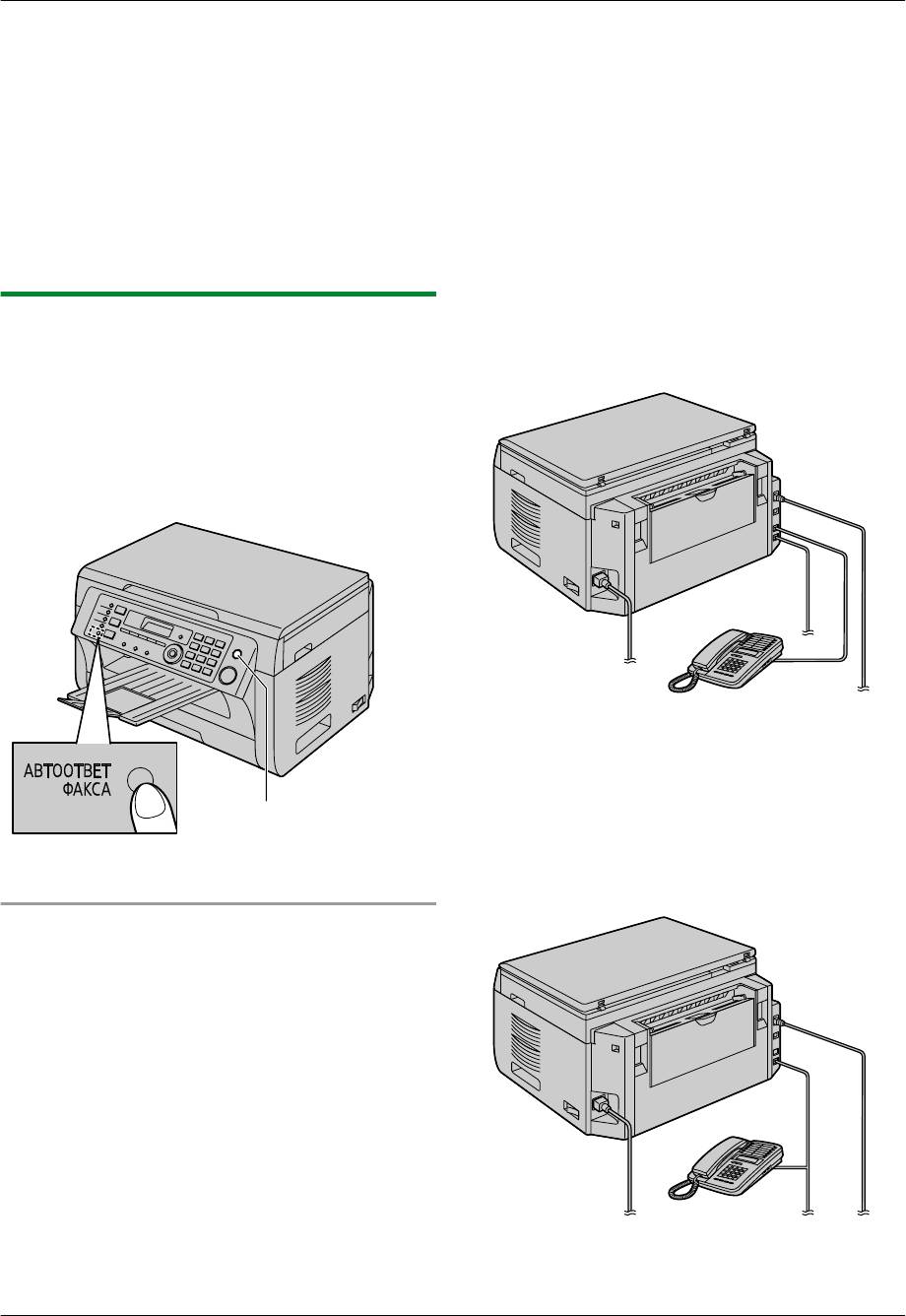
– ничего не слышно,
нажмите MGN MBN M9N (код активизации факса по
умолчанию) твердо.
3. Положите трубку.
Примечание:
R Об остановке получения см. на стр. 84.
R Чтобы получать факсы с помощью дополнительного
телефона, необходимо заблаговременно
активизировать дистанционное включение факса
(функция #434, стр. 71). Настройка по умолчанию:
включена.
6.9.2 Включение режима ТЕЛ/ФАКС
1 Предварительно убедитесь в том, что функция #404
установлена на “ТЕЛ/ФАКС” (стр. 69).
2 Нажимайте MABTOOTBET ФАКСАN до отображения
“РЕЖИМ:ТЕЛ/ФАКС”.
R Индикатор MABTOOTBET ФАКСАN выключается.
3 Звонок должен быть включен (стр. 23).
{СТОП}
6. Факс (только для KX-MB2020/KX-MB2030)
Если аппарат не определяет тональный сигнал
факса
A Аппарат звонит три раза. Вы можете ответить на
вызов.
R Чтобы ответить с помощью телефонной трубки
(если подключена), снимите трубку и поговорите с
абонентом.
– Если с аппаратом поставляется трубка, или если
имеется дополнительная трубка, см.
“1.1 Аксессуары, входящие в комплект поставки”,
стр. 7 и “1.2 Информация об аксессуарах”, стр. 7.
R Чтобы ответить с помощью другого телефона,
подсоединенного к гнезду [EXT] этого аппарата,
снимите телефонную трубку, а затем нажмите
MСТОПN на аппарате и поговорите с абонентом.
* Изображенная модель — KX-MB2020.
R Чтобы ответить с помощью другого телефона,
подсоединенного к той же телефонной линии, что
и этот аппарат, снимите телефонную трубку и
поговорите с абонентом.
* Изображенная модель — KX-MB2020.
Как аппарат получает телефонные вызовы и факсы
1. На дисплее отображается “ВХОДЯЩИЙ ВЫЗОВ”, но
аппарат не звонит.
2. Прежде чем ответить на вызов, аппарат будет ожидать
в течение 2 звонков.
R Число звонков определяется настройкой “Число
звонков с задержкой в режиме ТЕЛ/ФАКС”
(функция #212 на стр. 69).
R В это время дополнительный телефон звонит.
3. Аппарат отвечает на вызов и пытается определить
тональный сигнал факса.
Если аппарат определяет тональный сигнал факса
Аппарат принимает факсы автоматически без подачи
звонков.
* Изображенная модель — KX-MB2020.
54
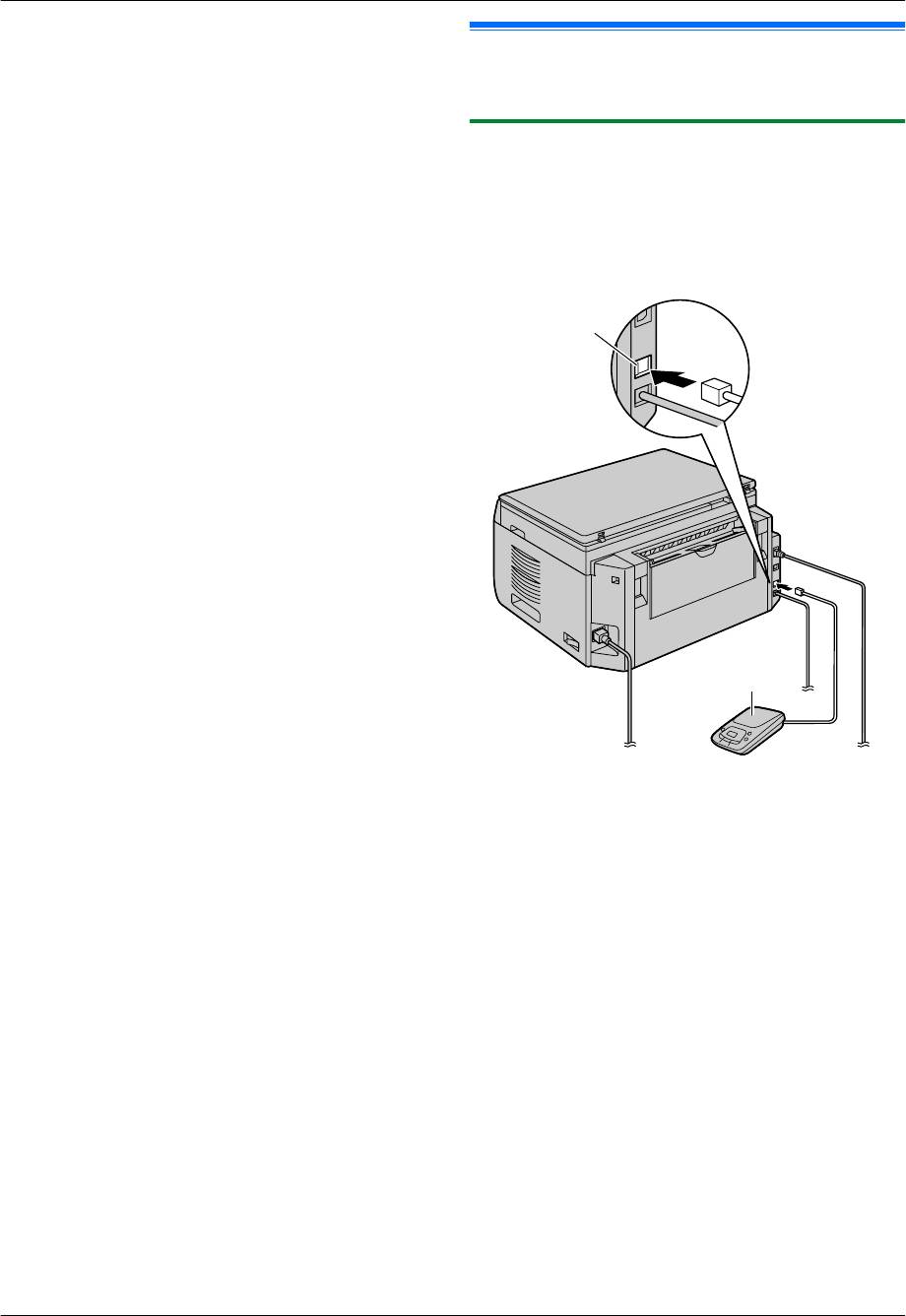
R Число звонков определяется настройкой “Учет
звонков при распознавании факсов без подачи
6.10 Совместная работа с
звонка” (функция #436 на стр. 71).
автоответчиком
R Вызывающие абоненты услышат тональный
сигнал обратного вызова, отличающийся от
сигнала, подаваемого с АТС.
6.10.1 Конфигурация аппарата для работы с
B Если вы не ответите на вызов, аппарат активизирует
автоответчиком
функцию факса.
R Некоторые факсимильные аппараты не
1 Подключите автоответчик (A).
генерируют тонального сигнала факса при
R Автоответчик не входит в поставку.
отправке факсов, и поэтому ваш аппарат будет
R Если заглушка (B) установлена, удалите ее.
пытаться принять факс, даже если тональный
сигнал факса не распознан.
Примечание:
R Если аппарат установлен в режим ТЕЛ/ФАКС (стр. 54),
услуга АОН недоступна.
2
1
6. Факс (только для KX-MB2020/KX-MB2030)
* Изображенная модель — KX-MB2020.
2 Задайте число звонков на автоответчике на значение
4 или меньше.
R Это дает возможность автоответчику первому
ответить на вызов.
3 Запишите на автоответчик сообщение-приветствие.
R Рекомендуется записать сообщение
длительностью до 10 секунд и при этом не делать
пауз более четырех секунд. В противном случае
оба аппарата будут работать неправильно.
4 Включите автоответчик.
5 Установите аппарат на нужный режим приема (стр. 53).
R Если выбрать режим ТОЛЬКО ФАКС, установите
в режиме ТОЛЬКО ФАКС число звонков до
ответа более 4 (функция #210 на стр. 66).
6 Проверьте уникальность каждого из следующих кодов:
– код дистанционного доступа автоответчика
– код включения факса (функция #434 на стр. 71)
55
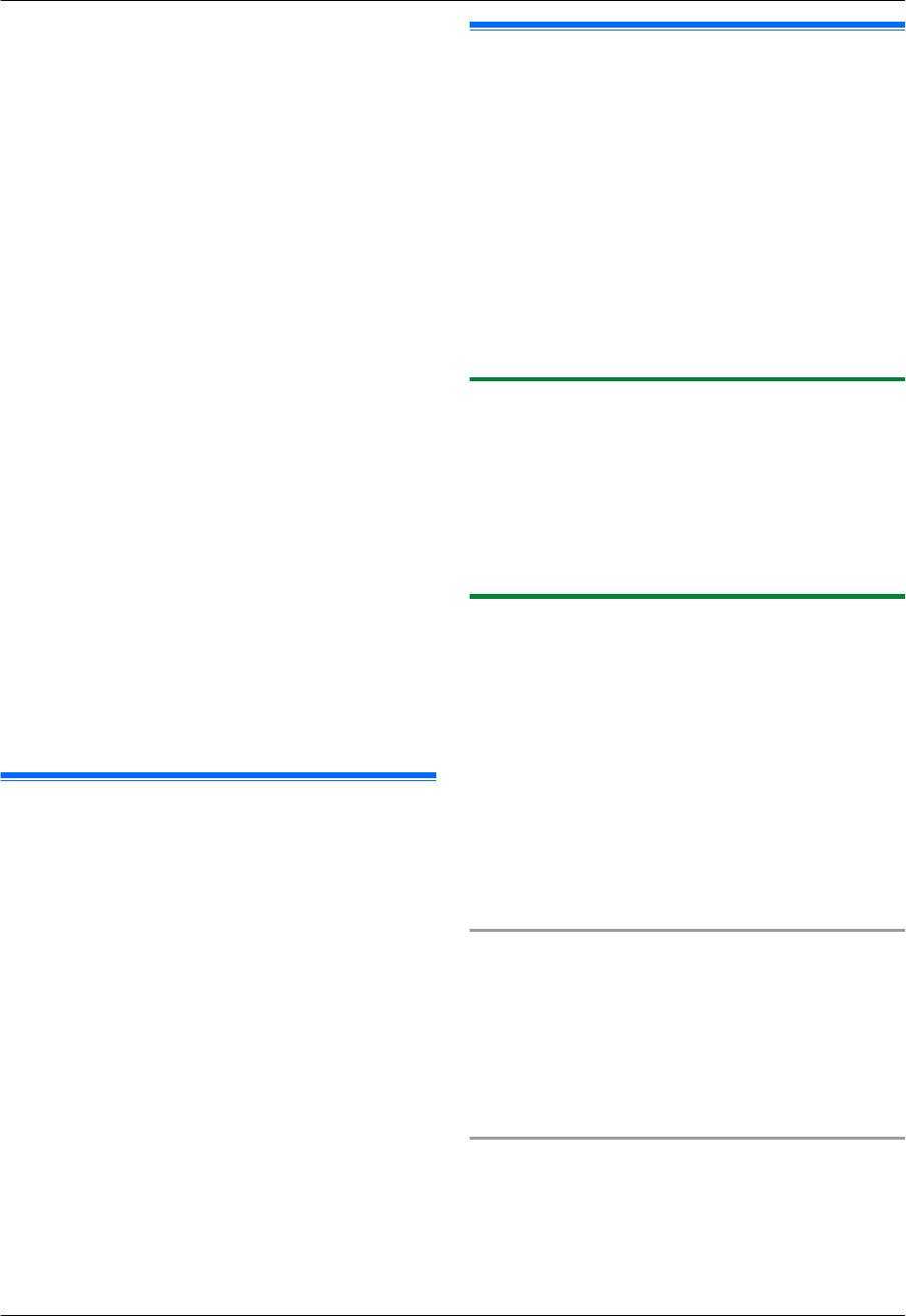
6. Факс (только для KX-MB2020/KX-MB2030)
Примечание:
R Если это телефонный вызов, автоответчик записывает
6.12 Запрет на прием спама
голосовое сообщение.
(предотвращение приема факсов
Если обнаружен тональный сигнал факса,
факсимильный аппарат получает факс автоматически.
от нежелательных абонентов)
R О коде дистанционного доступа для автоответчика см.
Если вы подключили услугу идентификации вызывающих
инструкции по эксплуатации, прилагаемые к
абонентов (стр. 60), эта функция предотвращает прием
автоответчику.
факсов при вызовах, для которых информация о
вызывающем абоненте не отображается.
Прием голосового сообщения и факса во время одного
Кроме того, аппарат не будет принимать факсы,
вызова
поступающие от номеров, соответствующих занесенным в
Вызывающий абонент может оставить голосовое
программируемый список нежелательных абонентов.
сообщение и отправить факс во время одного и того же
вызова. Предварительно ознакомьте вашего абонента со
Важно:
следующей процедурой.
R В режиме ручного приема факсов эта функция не
1. Вызывающий абонент звонит на ваш аппарат.
работает.
R Автоответчик отвечает на вызов.
2. Абонент может оставить свое сообщение после
6.12.1 Включение запрета на прием
приветствия.
нежелательных факсов
3. Абонент набирает MGN MBN M9N (предустановленный
1 Нажимайте MМЕНЮN до отображения “ЧЕРН.
код активизации факса).
СПИСОК”. A MEN
R Аппарат включает функцию факса.
4. Абонент нажимает клавишу старта для начала
2 Нажимайте MCN или MDN, чтобы выбрать “ВКЛ.”. A
отправки документа.
MОКN
Примечание:
3 Нажмите MСТОПN для выхода.
R Чтобы использовать эту функцию, убедитесь, что
дистанционное включение факса включено (функция
6.12.2 Сохранение номеров в списке
#434, стр. 71). Код дистанционного включения факса
нежелательных абонентов
также можно изменить.
R Если в памяти автоответчика нет свободного места,
Из списка вызывавших абонентов (стр. 60) можно
аппарат не сможет принимать документы. Смотрите
запрограммировать до 20 нежелательных номеров, если
инструкцию по эксплуатации автоответчика и удалите
вы не хотите получать от них факсы.
ненужные сообщения.
1 Нажимайте MМЕНЮN до отображения “ЧЕРН.
СПИСОК”.
2 Нажимайте MEN до отображения “РЕД.ЧЕРН.СПИСОК”.
6.11 Получение методом поллинга
A MОКN
(получение факса, содержащегося
3 Нажимайте MCN или MDN до отображения абонента, от
на другом факсимильном
которого не следует принимать факсы. A MОКN
аппарате)
4 Нажмите MСТОПN 2 раза для выхода.
Эта возможность позволяет извлекать документ с другого
Для просмотра списка нежелательных абонентов
совместимого аппарата. Вызов оплачиваете вы.
Убедитесь в том, что в ваш аппарат не вставлены
1. Нажимайте MМЕНЮN до отображения “ЧЕРН.
документы, и что аппарат абонента готов к вашему вызову.
СПИСОК”.
1 Нажимайте MМЕНЮN до отображения “ПОЛЛИНГ”. A
2. Нажимайте MEN до отображения “СМ.ЧЕРН.СПИСОК”.
MОКN
A MОКN
3. Нажмите MCN или MDN для отображения записей в
2 Наберите номер факса. A MCTAPTN
списке.
4. Нажмите MСТОПN для выхода.
Для печати списка нежелательных абонентов
1. Нажимайте MМЕНЮN до отображения “ЧЕРН.
СПИСОК”.
2. Нажимайте MEN до отображения “ПЕЧ.ЧЕРН.СПИСОК”.
A MОКN
3. Нажмите MСТОПN для выхода.
56
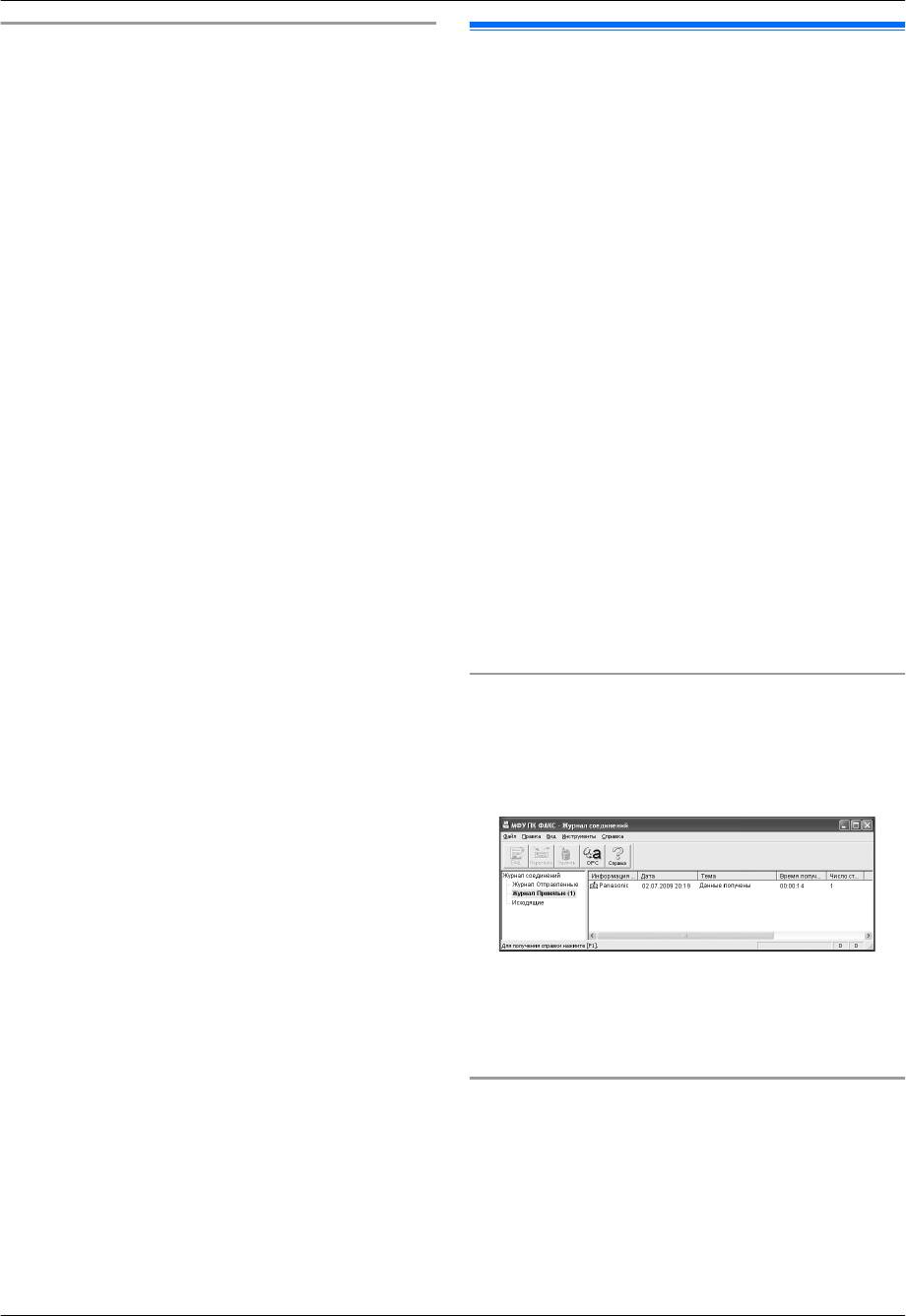
6. Факс (только для KX-MB2020/KX-MB2030)
Для удаления записи из списка нежелательных
6.13 Прием факса на компьютер
абонентов
1. Нажимайте MМЕНЮN до отображения “ЧЕРН.
Можно получать факсимильные документы на ваш
СПИСОК”.
компьютер. Полученный документ сохраняется как файл
изображения (формат TIFF-G4).
2. Нажимайте MEN до отображения “СМ.ЧЕРН.СПИСОК”.
A MОКN
Важно:
3. Нажимайте MCN или MDN для отображения необходимой
R Предварительно убедитесь, что для параметра
записи. A MFN
факсимильной связи с помощью компьютера
R Чтобы отменить удаление, нажмите MСТОПN, а
установлено значение “ВСЕГДА” или “СОЕДИНЕНО”
затем нажмите MМЕНЮN.
(функция #442 на стр. 72).
4. MОКN A MМЕНЮN
R Заблаговременно убедитесь в том, что на
компьютере включена настройка получения факса
(функция #443 на стр. 26) (только сетевое
соединение).
R Заблаговременно убедитесь в том, что режим
предварительного просмотра факса выключен
(функция #448 на стр. 58) (только сетевое
соединение).
1 Нажимайте MABTOOTBET ФАКСАN, чтобы включить
функцию автоответа (стр. 53).
2 Запустите приложение Multi-Function Station. A [ПК
ФАКС]
3 При получении вызова факса ваш компьютер получает
документ через факсимильный аппарат.
Примечание:
R Полученные документы можно просматривать,
печатать или передавать с помощью компьютера.
Просмотр полученного документа
1. Выберите [ПК ФАКС] в приложении Multi-Function
Station.
2. Выберите [Журнал Принятые] в [Журнал
соединений].
3. Выберите элемент для просмотра.
4. Щелкните [Файл] в строке меню, затем выберите
[Вид] или щелкните [Вид] на панели инструментов.
R Отображается полученный факс.
Если полученный факс сохранен в памяти аппарата
Можно загрузить документ в компьютер.
1. Выберите [ПК ФАКС] в приложении Multi-Function
Station.
2. Выберите [Журнал Принятые] в [Журнал
соединений].
57

6. Факс (только для KX-MB2020/KX-MB2030)
3. Щелкните [Файл] в строке меню. A [Получить
факс]
6.14 Веб-просмотр факса (только
R Если настройка ПК-факса включена (функция #442
сетевое соединение)
на стр. 72), полученный факсимильный документ
автоматически передается в компьютер.
Полученный факсимильный документ можно отобразить
через веб-браузер, а затем, после подтверждения
изображения, напечатать или сохранить необходимый
документ.
Важно:
R При первом использовании аппарата
предварительный просмотр факса через
веб-интерфейс не включен. Чтобы включить эту
функцию, установите следующие настройки:
– “6.14.1 Включение режима предварительного
просмотра факса”, стр. 58.
– “6.14.2 Программирование кода доступа к
предварительному просмотру факса через
веб-интерфейс”, стр. 58.
6.14.1 Включение режима предварительного
просмотра факса
1 MМЕНЮN A MBNM4NM4NM8N
2 Нажмите M1N для выбора “ВКЛ.”.
R Нажмите M0N для выбора “ВЫКЛ.”.
3 MОКN A MМЕНЮN
Примечание:
R При выборе “ВКЛ.” настройка ПК-факса (функция #442
на стр. 72) будет отключена.
6.14.2 Программирование кода доступа к
предварительному просмотру факса через
веб-интерфейс
1 MМЕНЮN A MBNM4NM5NM0N A MОКN
2 Введите пароль (функция #155 на стр. 65). A MОКN
3 Введите код доступа к предварительному просмотру
факса через веб-интерфейс, до 8 символов с
использованием букв английского алфавита и цифр (о
вводе символов см. на стр. 82).
R Также можно использовать следующие символы.
! @ # $ % ^ & ’ ) ( . – _ { }
4 MОКN A MМЕНЮN
Примечание:
R Если код доступа к предварительному просмотру
факсов через веб-интерфейс не запрограммирован
(пустой), функция предварительного просмотра
факсов через веб-интерфейс не будет включена.
58
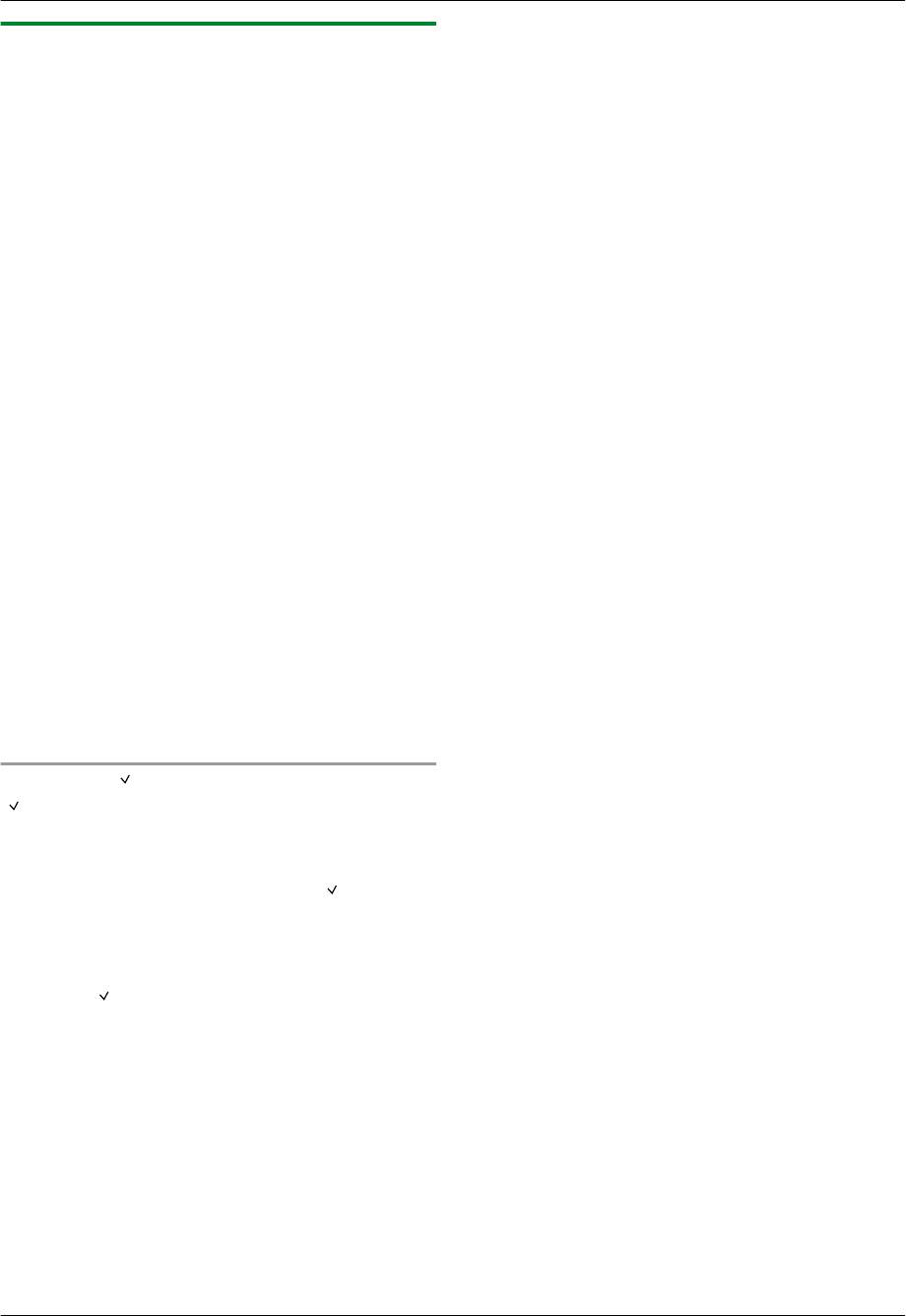
6. Факс (только для KX-MB2020/KX-MB2030)
6.14.3 Отображение полученного
факсимильного документа через
веб-обозреватель
Важно:
R Убедитесь, что аппарат находится в режиме
ожидания.
1 Запустите приложение Multi-Function Station.
2 [Утилиты] A [Встроенный Web сервер] A
[КОНФИГУРАЦИЯ УСТРОЙСТВА]
3
Введите “root” в качестве имени пользователя, затем
введите пароль (функция #155 на стр. 65). A [OK]
4 Выберите вкладку [WEB ФАКС ПРОСМ.].
5 Введите код доступа к предварительному просмотру
факсов через веб-интерфейс (функция #450 на
стр. 58). A [ОТПРАВИТЬ]
R Будет отображен список полученных
факсимильных документов.
6 Для просмотра, печати или сохранения документа
щелкните соответствующий значок.
R Во время предварительного просмотра документа
можно изменять факсимильный документ
(например, увеличивать, вращать и т.д.).
7 Закройте веб-обозреватель.
Примечание:
R Скорость отображения зависит от содержания и
размера документа.
R Полученный факсимильный документ сохраняется как
файл изображения (формат PDF). Для его просмотра
необходима программа Adobe Reader.
Что означает “ ”
“ ” на дисплее означает, что изображение уже было
просмотрено, напечатано или сохранено.
R Чтобы удалить документ после просмотра на шаге 6,
нажмите [НАЗАД] для возврата в список.
Изображения, отображающие флажок “ ”, могут быть
удалены.
R Чтобы удалить документ после печати или сохранения
на шаге 6, нажмите [ПЕРЕЗАГРУЗИТЬ] для
обновления списка. Изображения, отображающие
флажок “ ”, могут быть удалены.
59
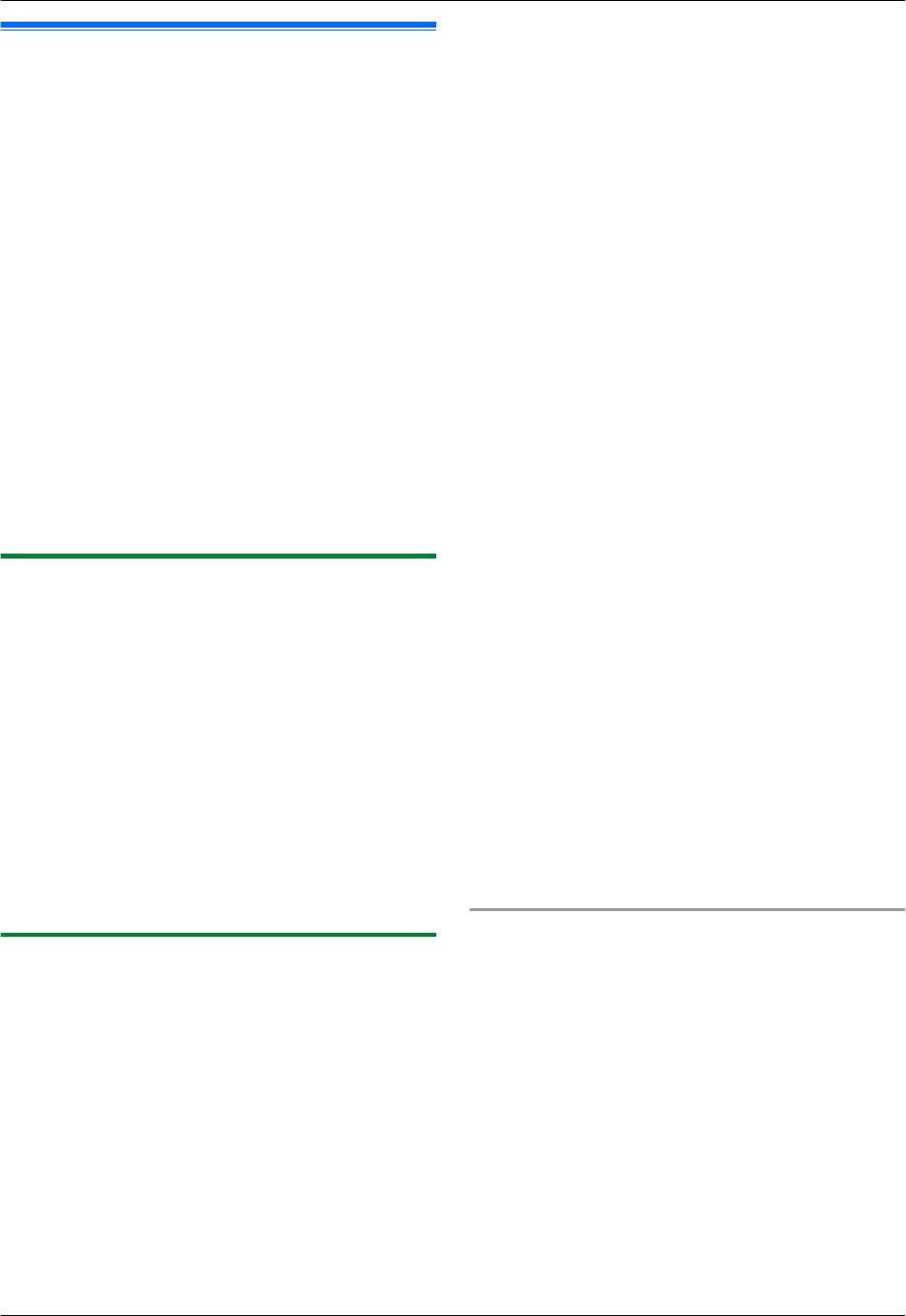
7. Идентификация вызывающего абонента (только для KX-MB2020/KX-MB2030)
вызывавших абонентах (по одному абоненту) можно
7.1 Идентификация вызывающего
просматривать на дисплее (стр. 61) или напечатать весь
список вызывавших абонентов (стр. 112).
7. . Идентификация вызывающего абонента (только для KX-MB2020/
абонента (AOH и Caller ID)
KX-MB2030)
1 При получении внешнего вызова информация о
Важно:
вызывающем абоненте не поступает. Нажмите MAOHN,
R Этот аппарат поддерживает услугу АОН и услугу
чтобы получить информацию о вызывающем
Caller ID. Услуга Caller ID соответствует стандарту
абоненте.
ETS300659, разработанному Европейским
2 Снимите трубку, чтобы ответить на вызов, или нажмите
институтом телекоммуникационных стандартов
MAOHN, чтобы отклонить вызов.
ETSI, и поддерживает 2 протокола: FSK и DTMF. Для
отображения телефонных номеров вызывающих
Примечание:
абонентов необходимо подключить
R Если аппарат установлен в режим ТЕЛ/ФАКС (стр. 54),
соответствующую услугу у вашего оператора
услуга АОН недоступна.
связи/в телефонной компании. Подробнее об этом
можно узнать у оператора связи/в телефонной
Для пользователей услуги Caller ID
компании.
Имя вызывающего абонента или его телефонный номер
Предварительно убедитесь, что следующее число
отображается после первого звонка. Вы можете решить,
звонков установлено на 2 или более звонков.
следует ли отвечать на вызов.
– Число звонков ФАКС (функция #210, стр. 66)
Аппарат автоматически сохраняет информацию о
– Число звонков ТЕЛ/ФАКС (функция #212, стр. 69)
вызывающих абонентах (имя, телефонный номер, дата и
время вызова) для последних 30 вызовов. Информацию о
R В некоторых регионах услуга отображения имени
вызывавших абонентах (по одному абоненту) можно
может не предоставляться. Более подробные
просматривать на дисплее (стр. 61) или напечатать весь
сведения можно получить в вашей телефонной
список вызывавших абонентов (стр. 112).
компании.
1 При получении внешнего вызова номер телефона
7.1.1 Выбор услуги идентификации
вызывающего абонента может быть принят
вызывающего абонента (AOH или Caller ID)
автоматически. Никакие кнопки нажимать не надо.
2 Чтобы ответить на вызов, снимите телефонную трубку.
Выберите режим идентификации вызывающего абонента,
который используется вашим оператором связи.
Примечание:
Подробнее об этом можно узнать у оператора связи.
R Если аппарат не получает информацию о вызывающем
1 MМЕНЮN A MBNM2NM1NM8N
абоненте, на дисплее может отображаться
следующее:
2 Нажимайте MCN или MDN для отображения необходимой
“НОМЕР НЕДОСТУПЕН”: вызывающий абонент
записи. A MОКN
находится в местности, где услуга идентификации
3 Нажмите MМЕНЮN для выхода.
вызывающих абонентов не поддерживается.
“ЧАСТНЫЙ AБОНЕНТ”: вызывающий абонент запретил
Примечание:
отправлять информацию о себе.
R Чтобы аппарат мог отображать номер вызывающего
“МЕЖДУГОРОДНИЙ”: вызывающий абонент сделал
абонента корректно, пользователям АОН могут
потребоваться некоторые дополнительные настройки
международный/междугородный вызов.
(стр. 62).
Просмотр информации о вызывающем абоненте с
помощью печати списка вызывавших абонентов
7.1.2 Получение информации о вызывающем
– О том, как распечатать отчет вручную, см. стр. 112.
абоненте
– Чтобы автоматически распечатывать отчет после
Примечание:
каждых 30 новых вызовов, включите функцию #216
R Если полученная информация об абоненте
(стр. 66).
соответствует телефонному номеру, хранящемуся в
памяти однокнопочного набора аппарата или в
телефонной книге, то отображается сохраненное имя.
R Если аппарат подсоединен к системе УАТС
(учрежденческая телефонная станция), вы можете не
получить достоверную информацию о вызывающем
абоненте. Обратитесь к поставщику услуг УАТС.
Для пользователей услуги АОН
Аппарат автоматически сохраняет информацию о
вызывающих абонентах (телефонный номер, дата и время
вызова) для последних 30 вызовов. Информацию о
60


